اندروید استودیو برای پلتفرم (ASfP) به شما کمک میکند تا محیط توسعه خود را برای پروژه متنباز اندروید (AOSP) راهاندازی کنید. این صفحه نحوه شروع یک پروژه جدید یا وارد کردن یک پروژه موجود را توضیح میدهد.
ایجاد یک پروژه جدید
اگر پروژهای باز ندارید، در صفحه خوشامدگویی روی «پروژه جدید» کلیک کنید.
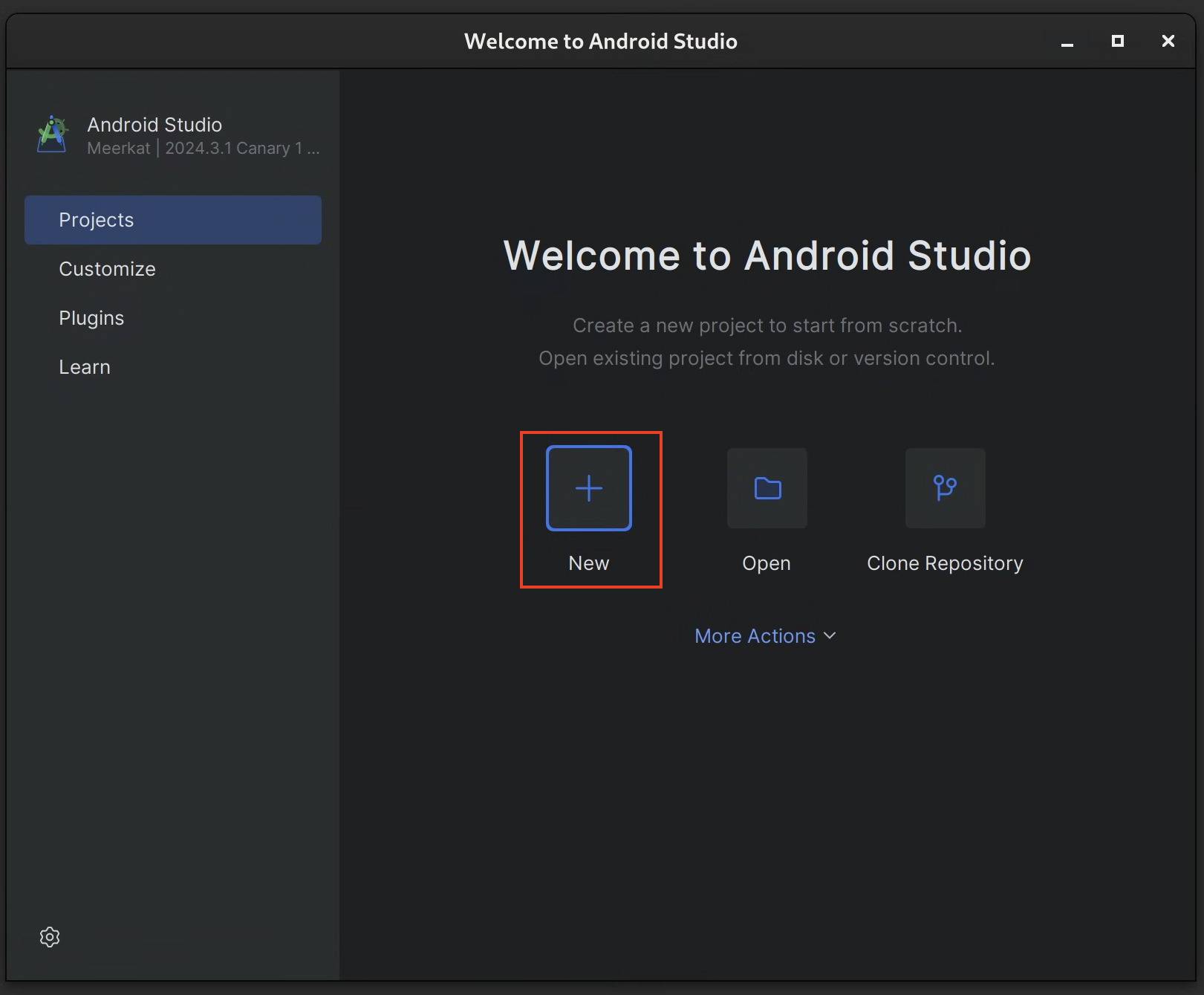
اگر از قبل پروژهای باز دارید، از منو ASfP > Project > New Project را انتخاب کنید.
جزئیات پیکربندی پروژه را در ویزارد وارد کنید:
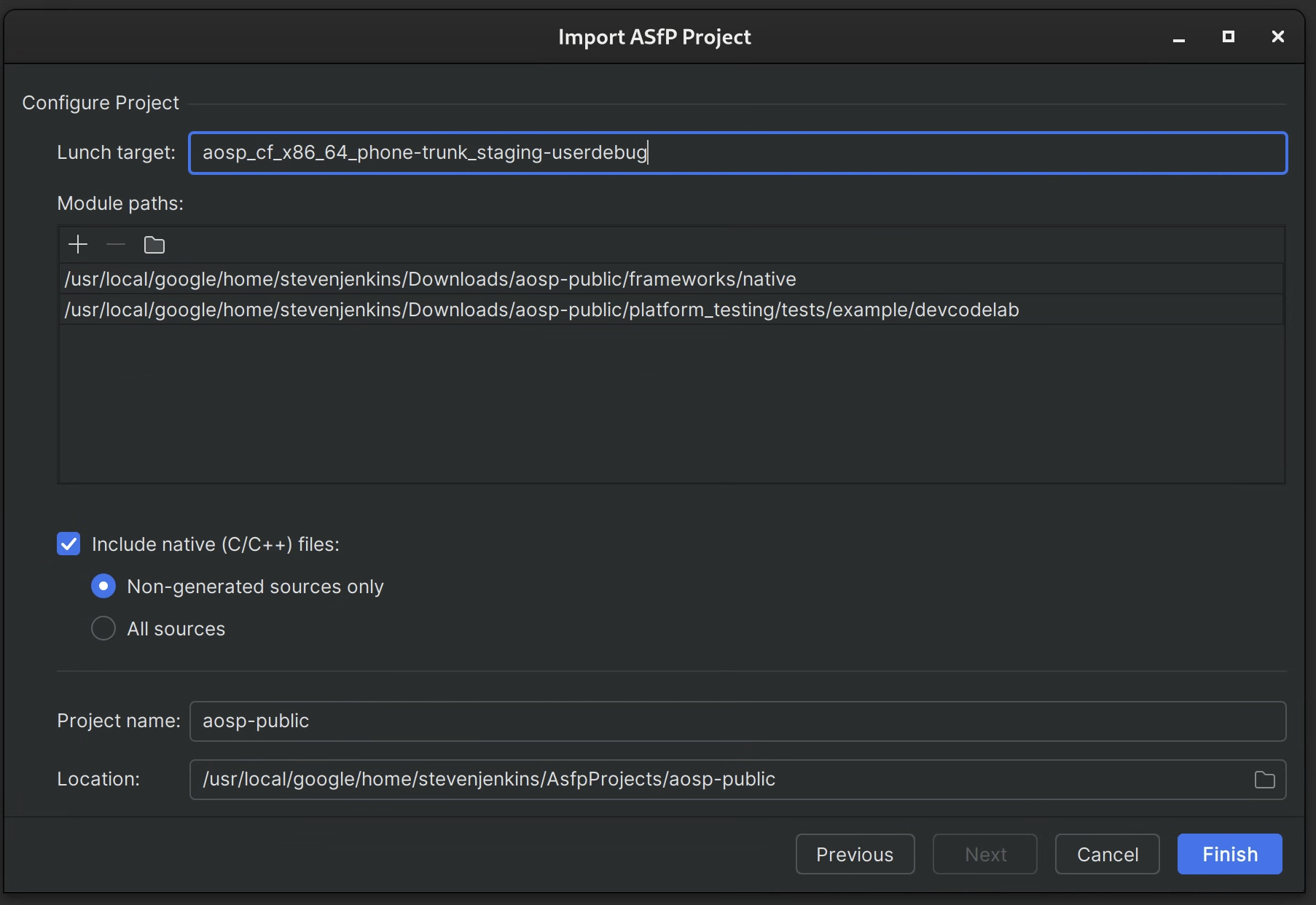
- مسیرهای ماژول: مسیر مطلق به ریشهی پرداخت کد منبع AOSP خود را مشخص کنید (برای مثال،
/path/to/aosp). - هدف ناهار: هدف ناهاری که برای ساختوساز استفاده میکنید را وارد کنید (برای مثال،
aosp_arm64-eng). - نام پروژه: برای پروژه خود یک نام توصیفی انتخاب کنید.
- دایرکتوریها / ماژولها: دایرکتوریها یا ماژولهای اولیهای را که میخواهید در پروژه خود بگنجانید، با کاما از هم جدا کنید. اینها باید مسیرهای نسبی از ریشه مخزن باشند (برای مثال،
frameworks/base, packages/apps/Settings). میتوانید بعداً موارد بیشتری اضافه کنید یا این انتخاب را اصلاح کنید.
- مسیرهای ماژول: مسیر مطلق به ریشهی پرداخت کد منبع AOSP خود را مشخص کنید (برای مثال،
روی Finish کلیک کنید. ASfP ساختار پروژه و فایل پیکربندی
.asfp-projectرا ایجاد میکند.
پروژه خود را پیکربندی و سفارشی کنید
پس از راهاندازی اولیه پروژه، میتوانید با ویرایش فایل .asfp-project که در ریشه پروژه قرار دارد، پروژه خود را بیشتر سفارشی کنید. این فایل به شما امکان میدهد:
- اضافه کردن یا حذف کردن دایرکتوریها و ماژولها
- پشتیبانی از زبانهای دیگر مانند Rust یا C++ را فعال کنید.
- پیکربندی پرچمهای ساخت و متغیرهای محیطی
- منابع آزمون را مشخص کنید.
برای اطلاعات دقیق در مورد تمام گزینههای پیکربندی، به نمای کلی پروژهها مراجعه کنید. پس از ویرایش .asfp-project ، برای اعمال تغییرات، باید پروژه را همگامسازی کنید.
وارد کردن یک پروژه موجود
ASfP عمل جداگانهای برای «وارد کردن» ندارد. برای باز کردن پیکربندی پروژه ASfP موجود:
- ASfP > پروژه > پروژه جدید را انتخاب کنید.
- در فیلد نام پروژه ، به دایرکتوری حاوی فایل
.asfp-projectموجود که میخواهید باز کنید، بروید و آن را انتخاب کنید. فیلدهای موجود در ویزارد بر اساس فایل.asfp-projectانتخاب شده، پر میشوند. - روی Finish کلیک کنید. ASfP پروژه را باز کرده و آن را ایندکس میکند.

